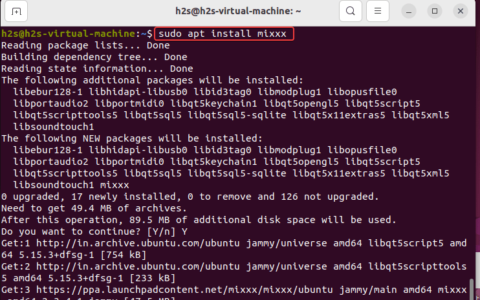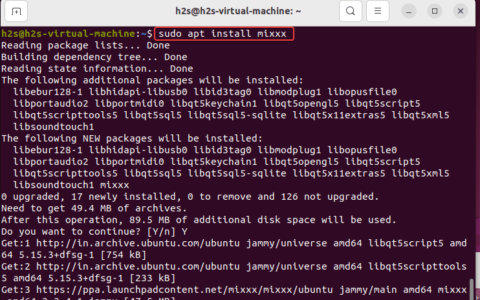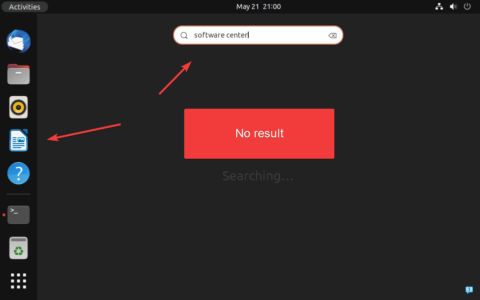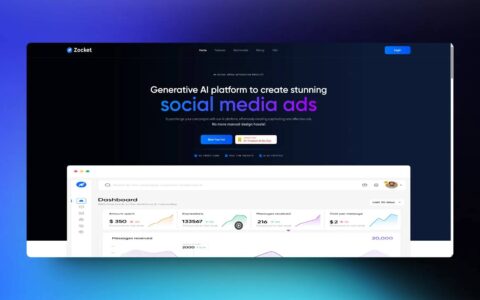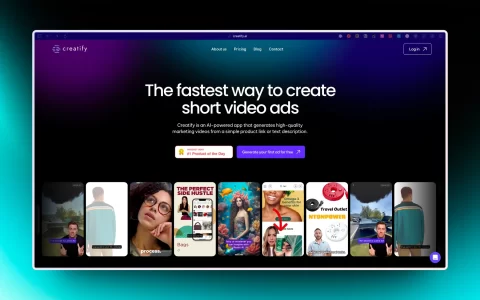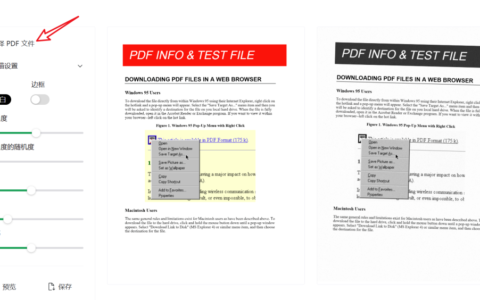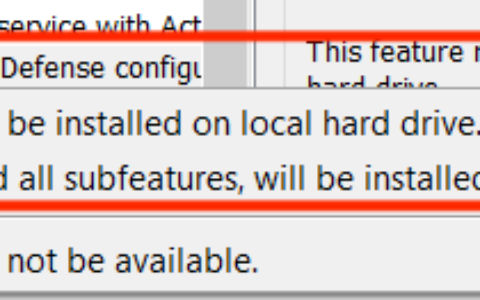我们都知道广告有时会很烦人。广告如何在最不受欢迎的时候弹出;他们如何将您引导至不需要的平台;最糟糕的是,已知某些广告会构成恶意软件威胁。
因此,如果您一直想知道如何摆脱不断的windows 11广告,但似乎不知道这是您一直在等待的帮助。
为什么我在 windows 11 中会收到广告?
尽管迫切需要摆脱 windows 11 广告,但我们认为值得了解触发这些广告的原因以及您获得它们的原因。请放心,这可能有助于您防止下次再次发生:
- 从最近的 windows 更新中添加的功能 – 新闻和兴趣等功能可能会使在不发送通知的情况下难以使用你的电脑。此外,它可能会阻止您使用pc。
- 浏览器上的广告软件 – 当用户的 pc 或浏览器上安装广告软件时,他们可能会注意到广告频繁出现。有时很难摆脱它们,而且它们可能是恶意的。
- 微软产品的交叉推广 – 自windows 11以来,微软对windows 10进行了多次修改。除了以前已知的广告外,微软还在windows 11中加入了更多广告,用于在用户界面中推广其产品。但是,微软允许用户阻止这些广告。
- 计算机的程序通知 – microsoft 为这些广告提供了许多标题,例如同步提供程序通知或提示和建议,默认情况下,它们显示在 windows 11 和 10 电脑上。
其他几个原因可能会提示广告不断在您的 windows 11 电脑上弹出。不过,您可以通过调整计算机来解决问题。
如何删除 windows 11 广告?
在进行任何高级故障排除或设置调整之前,请尝试以下检查:
- 通过在安全模式下重新启动 windows,检查问题是否仍然存在。
- 禁用电脑上处于活动状态的后台应用。
确认上述检查后,但广告仍然在您的 windows 11 pc 上不断弹出,您可以尝试以下任何步骤来删除 windows 11 广告。
1. 删除 windows 11 锁屏广告
- 按按钮打开“开始”,然后单击“设置”。windows
- 现在,转到“个性化”选项卡,然后单击 锁定屏幕 从右侧窗格的选项。
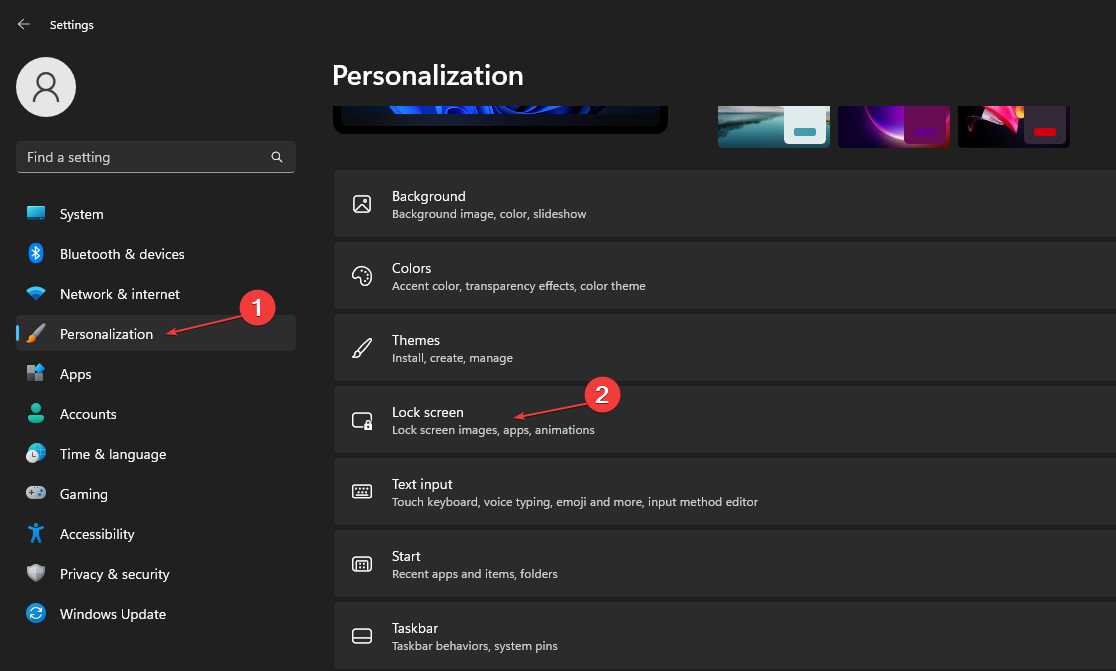
- 接下来,取消选中在锁定屏幕上获取有趣的事实、提示、技巧等旁边的框。
只有当您的 windows 锁定屏幕设置为图片或幻灯片时,您才能关闭其上的广告。但是,如果将其设置为windows聚光灯,则无法阻止其上的广告。
2. 从 windows 11 开始菜单中删除广告
- 单击图标以打开“开始”菜单。windows
- 找到您要移除的推广应用。右键单击该应用,然后从选项中选择“从开始”或“卸载”中取消固定。
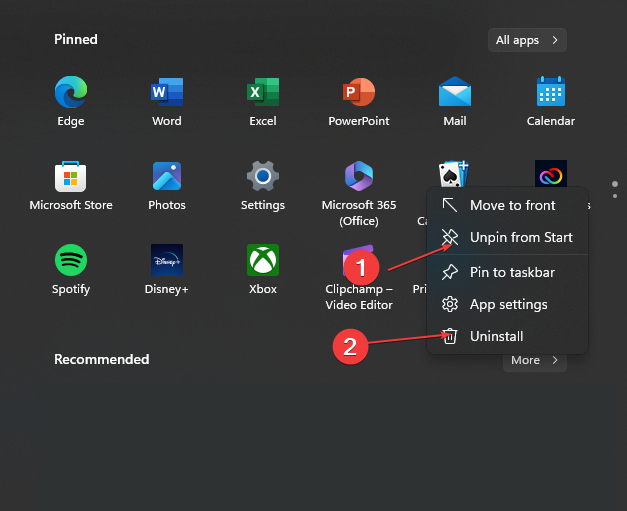
专家提示:
有些pc问题很难解决,尤其是在涉及损坏的存储库或丢失的windows文件时。如果您在修复错误时遇到问题,则您的系统可能部分损坏。
我们建议安装 restoro,该工具将扫描您的机器并确定故障是什么。
单击此处下载并开始修复。
由于某些推广的应用程序已安装在您的 pc 上,而 windows 11 仅将其他应用程序作为快捷方式固定到其页面的 microsoft store,因此您可以使用上述步骤删除“开始”菜单广告。
3.从文件资源管理器中删除广告
- 按 键打开文件资源管理器。windowse
- 单击顶部的“查看更多”菜单按钮(其按钮看起来像三个悬浮°°°点)。接下来,单击选项。
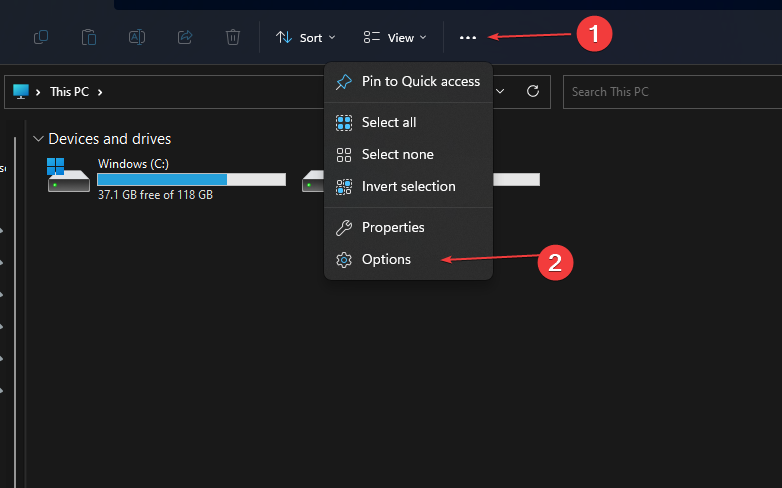
- 在“文件夹选项”窗口中,选择“视图”选项卡,然后取消选中“显示同步提供程序通知”框。然后,单击“确定”。
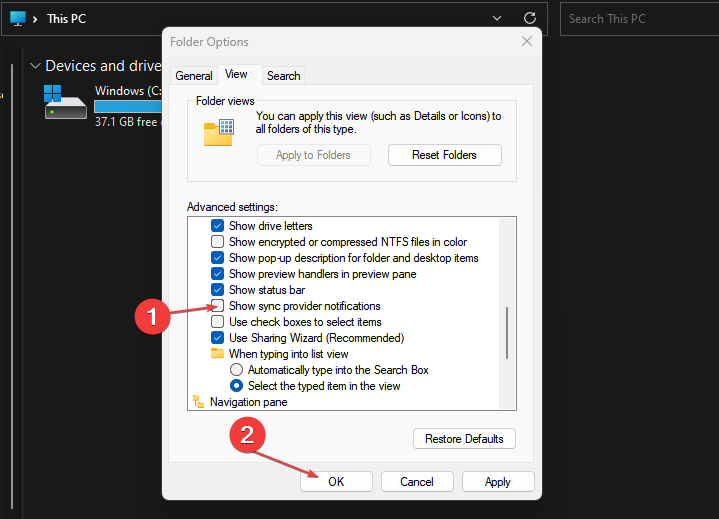
您的 windows 11 文件资源管理器,就像 windows 10 一样,也是一个广告空间。按照上述步骤从 windows 11 文件资源管理器中删除广告。
4.从设置应用程序中删除建议
- 按 键打开“设置”应用。windowsi
- 从侧边栏中选择隐私和安全,然后从windows权限下的选项中单击常规。
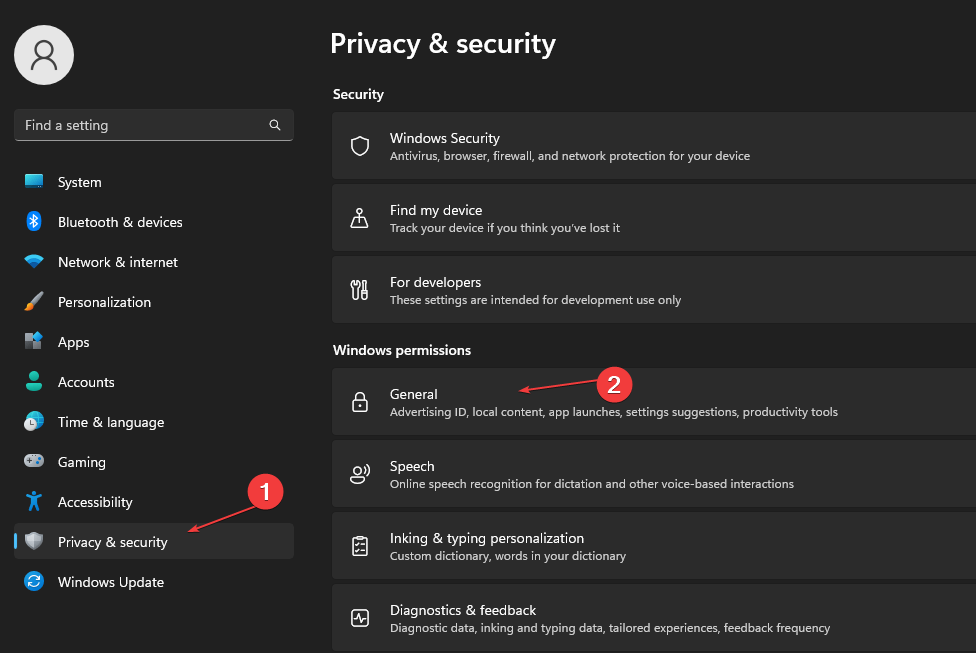
- 关闭在“设置”应用中显示建议的内容切换以禁用建议的内容。
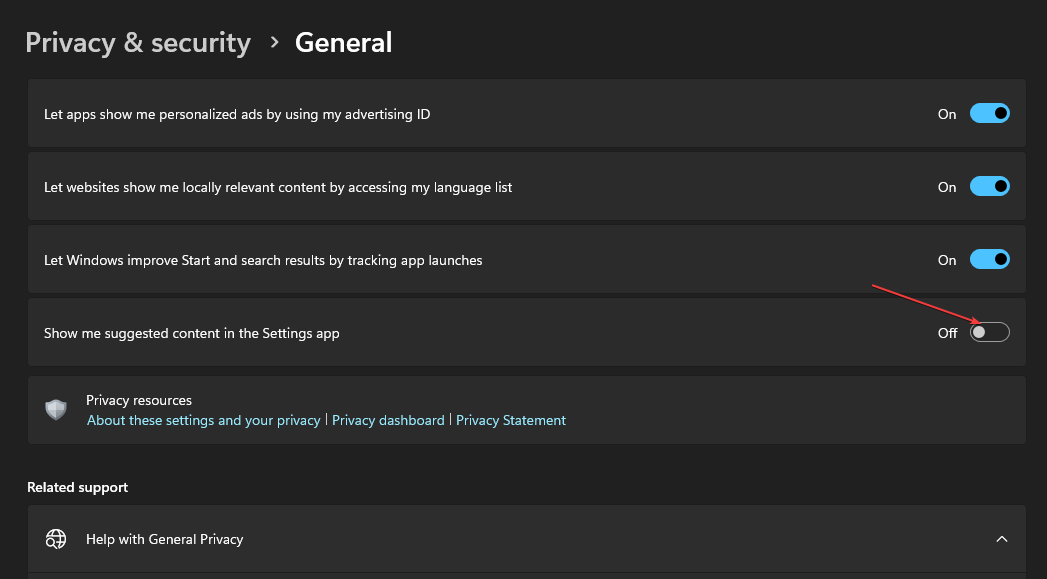
由于最近的升级,“设置”应用可以在 windows 11 中建议内容,以帮助你以各种方式查找内容和应用程序的功能或建议。
5. 删除 windows 11 浏览器中的广告
- 在计算机上打开chrome浏览器,单击“菜单”按钮,然后从下拉菜单中选择“设置”。
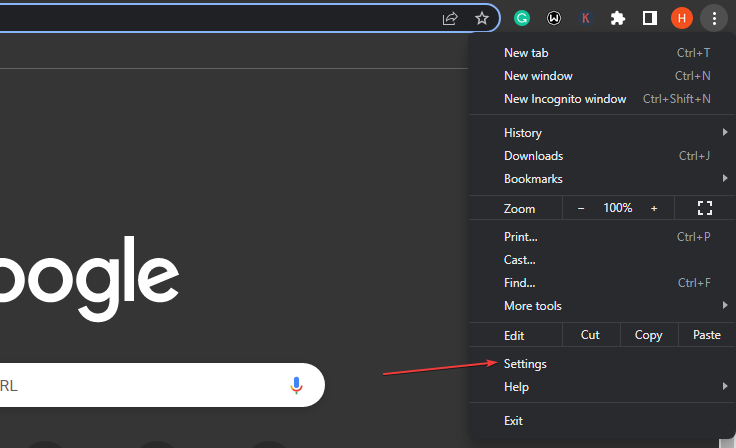
- 单击隐私和安全。向下滚动并单击“站点设置”选项旁边的播放按钮将其展开。
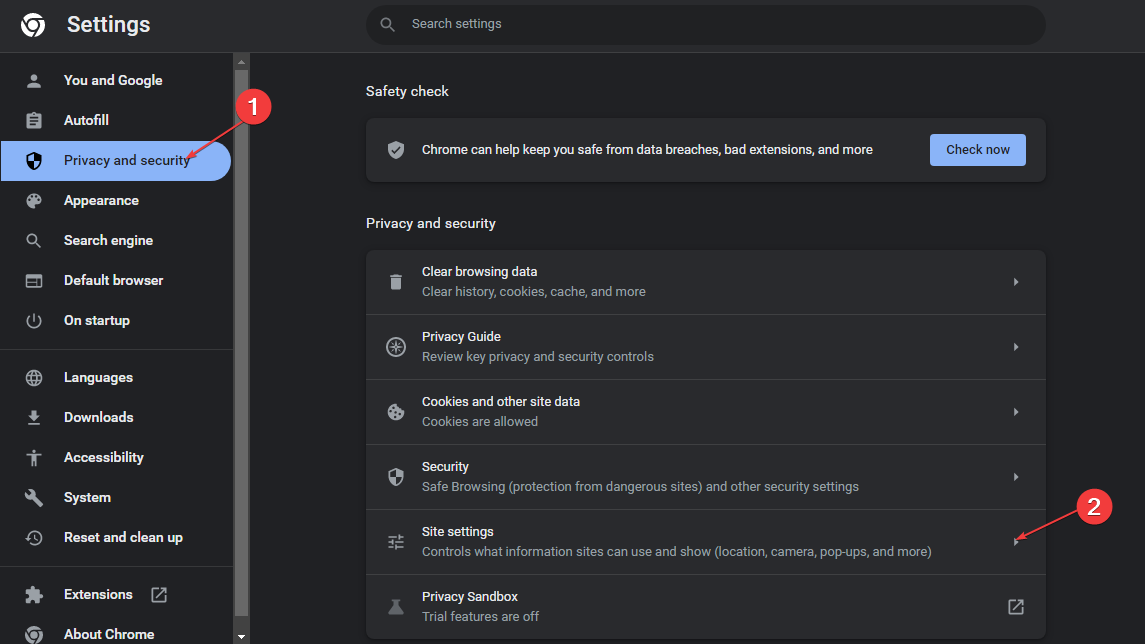
- 导航到内容选项卡,然后单击弹出窗口和重定向选项。
- 在默认行为部分,选择不允许网站发送弹出窗口或使用重定向选项复选框旁边的单选按钮。
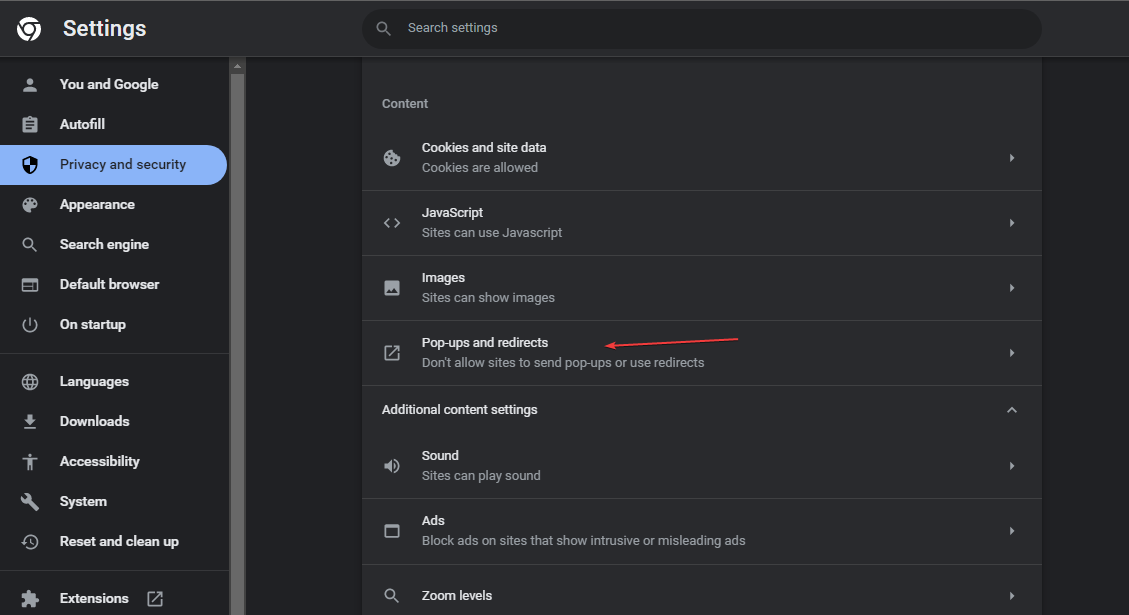
- 关闭浏览器并检查弹出广告是否已禁用。
禁用阻止浏览器广告在桌面上展示的选项是从电脑中删除广告的可行方法之一。
这就是如何从pc中删除windows 11广告的内容。不过,我们必须声明,windows 11广告并不像大多数人认为的那样糟糕。
与无法关闭广告的其他程序或平台不同,可以删除 windows 11 广告,您可以使用上面提供的任何步骤来执行此操作。
原创文章,作者:校长,如若转载,请注明出处:https://www.yundongfang.com/yun215212.html
 微信扫一扫不于多少!
微信扫一扫不于多少!  支付宝扫一扫礼轻情意重
支付宝扫一扫礼轻情意重